- Η NVIDIA κυκλοφορεί ενημερώσεις προγραμμάτων οδήγησης για να διορθώσει προβλήματα και να αυξήσει την απόδοση των καρτών γραφικών της.
- Ωστόσο, οι νεότερες ενημερώσεις μπορεί να προκαλέσουν την μπλε οθόνη θανάτου και άλλα ζητήματα απόδοσης μετά την εγκατάσταση αναγκάζοντας τον χρήστη να επαναφέρει το πρόγραμμα οδήγησης NVIDIA στην προηγούμενη έκδοση.
- Εάν θέλετε να μάθετε για τα εργαλεία ανάκτησης προγραμμάτων οδήγησης, ρίξτε μια ματιά στο αποκλειστικός κόμβος λογισμικού αποκατάστασης.
- Ρίξτε μια ματιά στην ενότητα οδηγίες για περισσότερα Συμβουλές αντιμετώπισης προβλημάτων των Windows 10 και οδηγίες για οδηγίες.

- Κατεβάστε το DriverFix τώρα δωρεάν (ασφαλής λήψη)
- Ξεκινήστε το πρόγραμμα και πατήστε το Σάρωση εικόνισμα
- Περιμένετε να ολοκληρωθεί η σάρωση και ξεκινήστε την εγκατάσταση των απαιτούμενων προγραμμάτων οδήγησης
- Το DriverFix κατεβάστηκε με επιτυχία από το 0 αναγνώστες αυτόν τον μήνα.
NVIDIA τα προγράμματα οδήγησης γραφικών βοηθούν τους χρήστες να βελτιώσουν την απόδοση γραφικών του συστήματος τους και, μερικές φορές, διορθώνει σφάλματα σε προηγούμενες ενημερώσεις.
Ωστόσο, μπορεί να θέλετε να επαναφέρετε τα προγράμματα οδήγησης NVIDIA στα Windows 10 εάν η ενημέρωση του προγράμματος οδήγησης προκαλεί μπλε οθόνη θανάτου, ζητήματα απόδοσης και συχνές διακοπές λειτουργίας λόγω νέων σφαλμάτων και δυσλειτουργιών.
Υπάρχουν δύο τρόποι επαναφοράς των προγραμμάτων οδήγησης NVIDIA. Περιλαμβάνει τη χρήση του Windows Device Manager και του Display Driver Utility για να επιστρέψετε στην προηγούμενη έκδοση.
Σε αυτό το άρθρο, παραθέτουμε δύο μεθόδους για την επαναφορά προγραμμάτων οδήγησης NVIDIA στα Windows 10 για την επίλυση προβλημάτων απόδοσης που προκαλούνται από τη νεότερη έκδοση.
Πώς μπορώ να επαναφέρω προγράμματα οδήγησης NVIDIA στα Windows 10;
1. Επαναφορά χρησιμοποιώντας τη Διαχείριση συσκευών
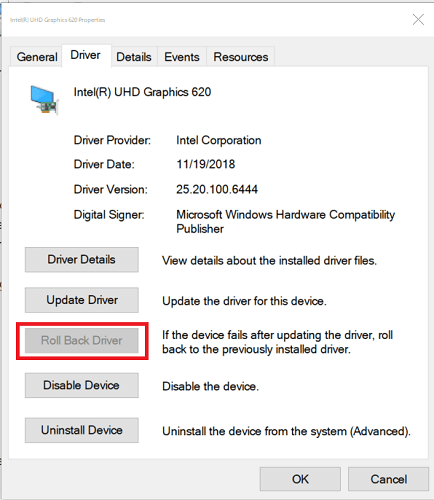
- Τύπος Πλήκτρο Windows + R για να ανοίξετε το Run.
- Τύπος devmgmt.msc και κάντε κλικ Εντάξει για να ανοίξω Διαχειριστή της συσκευής.
- Στη Διαχείριση συσκευών, αναπτύξτε το Προσαρμογέας οθόνης κατηγορία.
- Κάντε δεξί κλικ στο Συσκευή γραφικών NVIDIA και επιλέξτε Ιδιότητες.
- Στο παράθυρο Ιδιότητες, ανοίξτε το Οδηγός αυτί.
- Σημειώστε την έκδοση και την ημερομηνία του προγράμματος οδήγησης.
- Κάντε κλικ στο Roll Back Driver κουμπί.
- Στο Επιστροφή πακέτου προγράμματος οδήγησης παράθυρο, επιλέξτε οποιονδήποτε λόγο και κάντε κλικ Ναί.
- Τα Windows θα επαναφέρουν το πρόγραμμα οδήγησης στην προηγούμενη έκδοση.
- Μόλις τελειώσετε, ανοίξτε ξανά την καρτέλα Πρόγραμμα οδήγησης και ελέγξτε την ημερομηνία και την έκδοση προγράμματος οδήγησης για να βεβαιωθείτε ότι η διαδικασία επαναφοράς ήταν επιτυχής.
1.1 Τι γίνεται αν το κουμπί Roll Back Driver είναι γκριζαρισμένο;
Εάν το κουμπί Roll Back Driver είναι απενεργοποιημένο στη Διαχείριση συσκευών, αυτό σημαίνει ότι τα Windows δεν μπορούσαν να βρουν κανένα πρόγραμμα οδήγησης NVIDIA στο οποίο μπορεί να επαναφέρει. Σε αυτήν την περίπτωση, πρέπει να πραγματοποιήσετε μη αυτόματη λήψη και εγκατάσταση της παλαιότερης έκδοσης ενός προγράμματος οδήγησης NVIDIA. Δείτε πώς μπορείτε να το κάνετε.
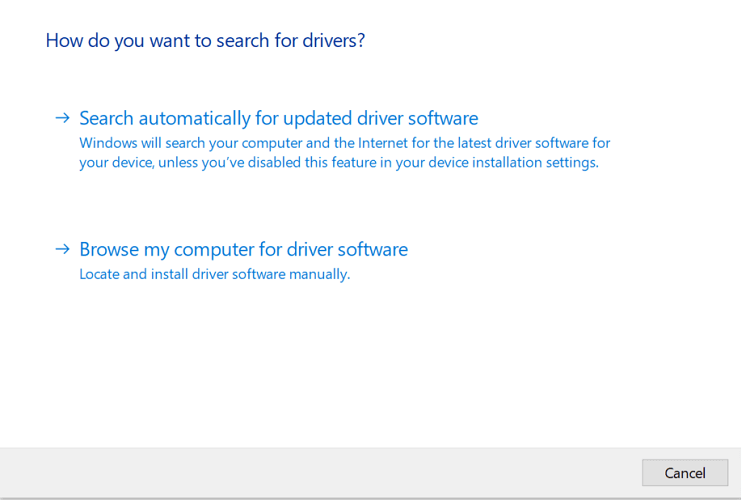
- Κατεβάστε την τελευταία έκδοση του προγράμματος οδήγησης NVIDIA για την GPU σας. Μπορείτε να βρείτε το πρόγραμμα οδήγησης NVIDIA στον επίσημο ιστότοπο.
- Τύπος Κλειδί Windows + R.
- Τύπος devmgmt.msc και κάντε κλικ ΕΝΤΑΞΕΙ.
- Στη Διαχείριση συσκευών, αναπτύξτε Προσαρμογείς οθόνης.
- Κάντε δεξί κλικ στη συσκευή γραφικών NVIDIA και επιλέξτε Ενημέρωση προγράμματος οδήγησης.
- Επίλεξε το Περιηγηθείτε στον υπολογιστή μου για λογισμικό προγράμματος οδήγησης επιλογή.
- Κάντε κλικ στο Ξεφυλλίζω κουμπί και επιλέξτε το πρόγραμμα οδήγησης NVIDIA που έχετε λάβει και κάντε κλικ στο Ανοιξε.
- Κάντε κλικ Επόμενο και περιμένετε τα Windows να εγκαταστήσουν το πρόγραμμα οδήγησης.
- Μόλις εγκατασταθεί, ανοίξτε το Οδηγός καρτέλα και ελέγξτε αν η έκδοση και η ημερομηνία του προγράμματος οδήγησης αλλάζουν επιβεβαιώνοντας την εγκατάσταση.
Θέλετε να αναβαθμίσετε το GPU σας; Δείτε τις καλύτερες GPU NVIDIA για παιχνίδια [Οδηγός 2020]
2. Χρησιμοποιήστε το Display Driver Utility
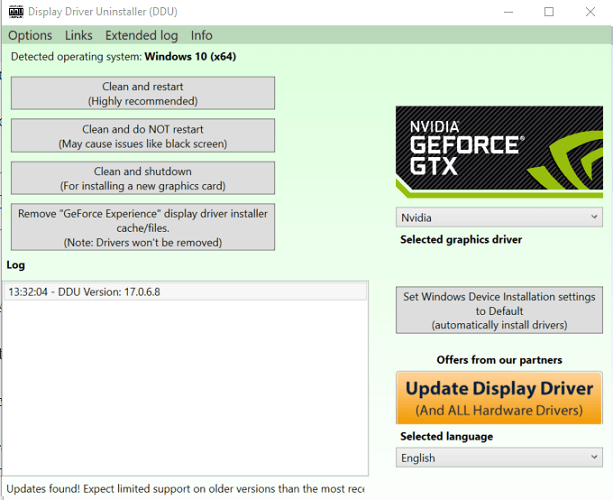
- Βεβαιωθείτε ότι έχετε κατεβάσει την τελευταία λειτουργική έκδοση του Πρόγραμμα οδήγησης NVIDIA στον υπολογιστή σας.
- Στη συνέχεια, κατεβάστε το Βοηθητικό πρόγραμμα απεγκατάστασης προγράμματος οδήγησης οθόνης και εξαγάγετε το αρχείο.
- Κάνε κλικ στο DDU.exe αρχείο και ενημερώστε το βοηθητικό πρόγραμμα εάν σας ζητηθεί από το εργαλείο
- Κάντε κλικ στο Εκτόξευση κουμπί.
- Από το αναπτυσσόμενο μενού και επιλέξτε NVIDIA σύμφωνα με το Επιλεγμένο πρόγραμμα οδήγησης γραφικών Ενότητα.
- Κάνε κλικ στο Καθαρίστε και επανεγκαταστήστε κουμπί.
- Βεβαιωθείτε ότι έχετε κλείσει όλα τα άλλα προγράμματα και αποθηκεύστε τυχόν δεδομένα που δεν θέλετε να χάσετε πριν ξεκινήσετε τη διαδικασία καθαρισμού.
- Το DDU θα απεγκαταστήσει όλα τα προγράμματα οδήγησης γραφικών NVIDIA και θα επανεκκινήσει τον υπολογιστή.
- Τώρα εγκαταστήστε το πρόγραμμα οδήγησης που εγκαταστήσατε από τον ιστότοπο NVIDIA κάνοντας διπλό κλικ στο αρχείο exe.
- Επιλέγω Προσαρμοσμένη εγκατάσταση και μετά εκτελέστε μια καθαρή εγκατάσταση.
- Μόλις εγκατασταθεί, επανεκκινήστε τον υπολογιστή σας και ελέγξτε εάν έχει επιλυθεί το ζήτημα που προκλήθηκε από το προηγούμενο πρόγραμμα οδήγησης NVIDIA.
Εάν η εφαρμογή DDU δεν λειτούργησε για εσάς, συνιστούμε ανεπιφύλακτα ένα επαγγελματικό εργαλείο απεγκατάστασης που θα κάνει καλή δουλειά για εσάς.
⇒Αποκτήστε το Revo Uninstaller
Η εκτέλεση της επαναφοράς του προγράμματος οδήγησης NVIDIA είναι εύκολη και μπορεί να γίνει είτε μέσω του Device Manager είτε μέσω του βοηθητικού προγράμματος DDU. Ακολουθήστε τα βήματα και ενημερώστε μας για τη μέθοδο που προτιμάτε στα σχόλια.
 Εξακολουθείτε να αντιμετωπίζετε προβλήματα;Διορθώστε τα με αυτό το εργαλείο:
Εξακολουθείτε να αντιμετωπίζετε προβλήματα;Διορθώστε τα με αυτό το εργαλείο:
- Κάντε λήψη αυτού του εργαλείου επισκευής υπολογιστή βαθμολογήθηκε Μεγάλη στο TrustPilot.com (η λήψη ξεκινά από αυτήν τη σελίδα).
- Κάντε κλικ Εναρξη σάρωσης για να βρείτε ζητήματα των Windows που θα μπορούσαν να προκαλέσουν προβλήματα στον υπολογιστή.
- Κάντε κλικ Φτιάξ'τα όλα για την επίλυση προβλημάτων με τις κατοχυρωμένες τεχνολογίες (Αποκλειστική έκπτωση για τους αναγνώστες μας).
Το Restoro κατεβάστηκε από 0 αναγνώστες αυτόν τον μήνα.
Συχνές Ερωτήσεις
Εάν δείτε το κουμπί Roll Back Driver να είναι γκρίζο στη Διαχείριση συσκευών, αυτό σημαίνει ότι τα Windows δεν έχουν προηγούμενη έκδοση του προγράμματος οδήγησης NVIDIA στην οποία μπορεί να επαναφέρει. Πρέπει να εκτελέσετε μη αυτόματα τη διαδικασία επαναφοράς του προγράμματος οδήγησης.
Μπορείτε είτε να χρησιμοποιήσετε τη δυνατότητα Device Manager Update Driver είτε να την εγκαταστήσετε χειροκίνητα αφού καθαρίσετε τα παλιά προγράμματα οδήγησης χρησιμοποιώντας το εργαλείο DDU. Εάν έχετε προβλήματα με αυτήν τη διαδικασία, ρίξτε μια ματιά αυτό το άρθρο σχετικά με τον τρόπο επίλυσης προβλημάτων εγκατάστασης προγραμμάτων οδήγησης Nvidia.
Μερικές φορές ενδέχεται να απελευθερωθούν ελαττωματικά προγράμματα οδήγησης που προκαλούν προβλήματα. Ως εκ τούτου, έως ότου εκδοθεί μια ενημερωμένη έκδοση κώδικα, η μόνη λύση είναι να επιστρέψετε σε μια προηγούμενη έκδοση. Ωστόσο, συνήθως οι ενημερώσεις επιδιορθώνονται με νεότερα προγράμματα οδήγησης Το πώς να τα ενημερώνετε συνεχώς είναι εξίσου σημαντικό.
![Δεν είναι δυνατή η λήψη / εγκατάσταση προγραμμάτων οδήγησης Nvidia στα Windows 10 [Λύθηκε]](/f/615ee724ff0e81b54e0892ae7054477b.webp?width=300&height=460)

